El hipervínculo no coincide con el contenido de la celda (Microsoft Excel)
Ian tiene una hoja de trabajo para realizar un seguimiento de las direcciones de correo electrónico de un grupo. Cada dirección está en una celda y tiene el formato de un hipervínculo, por lo que puede hacer clic para abrir un nuevo correo electrónico. Ian actualizó una de las direcciones para que tanto la celda como la barra de fórmulas mostraran la nueva dirección. Sin embargo, cuando pasó el mouse sobre la celda, el enlace mostró la dirección anterior y cuando hizo clic en la celda, el correo electrónico utilizó la dirección anterior. Ian no entiende por qué sucedió cuando se revisaron los datos de la celda.
Hay un factor importante a tener en cuenta cuando se trata de hipervínculos en una hoja de trabajo: lo que ve no es necesariamente lo que obtiene. Esto puede parecer simplista, pero se basa en el hecho de que lo que se muestra en una celda puede ser diferente a la URL asociada con la celda.
Estas son las situaciones que pueden ocurrir que darán como resultado que lo que ve en la celda sea exactamente igual que la URL del hipervínculo:
-
Ingresa una dirección web (dirección de sitio web, dirección de correo electrónico, etc.) en una celda vacía.
-
Selecciona la celda y edita lo que ves en la barra de fórmulas.
-
Selecciona la celda y edita el contenido de la celda directamente en la celda.
En cualquiera de estos casos, cuando presiona Intro, la URL asociada con la celda se actualiza para que coincida con el contenido de la celda. Entonces, por ejemplo, si la celda no contiene nada o contiene una dirección preexistente (como [email protected]) e ingresa una nueva dirección en la celda (como [email protected]), entonces la URL resultante coincidirá con lo que ingresó.
Aquí hay una advertencia: si, inmediatamente después de presionar Enter, presiona Ctrl + Z, entonces el cambio en la URL se deshace, pero el cambio en el contenido de la celda no. Puede ver esto si ingresa una dirección, presiona Enter, inmediatamente presiona Ctrl + Z, y luego pasa el puntero del mouse sobre la celda. Debería ver que la URL no coincide con lo que se muestra en la celda. Para deshacer tanto el cambio de URL como el cambio de contenido de la celda, en realidad debe presionar Ctrl + Z dos veces seguidas.
Puede pensar que el contenido de su celda siempre debe coincidir con la URL durante el curso de la edición normal de los datos de su hoja de trabajo. Sin embargo, este puede no ser el caso, hay cosas que pueden arruinar las obras. Cualquiera de las siguientes acciones podría resultar en una discrepancia:
-
Su edición introduce un espacio al principio de la dirección o en algún lugar dentro de la dirección. Por ejemplo, cambia «[email protected]«
a «[email protected]«, con el espacio inicial, oa «mary @ xyzcorp.com», con el espacio antes del signo @. No es un problema agregar espacios al final de la dirección.
-
Edita el contenido de la celda para que sea una dirección no web. Por ejemplo, cambia el contenido de la celda de «[email protected]» a «Bob Smith».
-
Haga clic con el botón derecho en la celda, elija Editar hipervínculo y, en el cuadro de diálogo resultante, cambie solo el campo Texto para mostrar.
La conclusión es que si no tiene mucho cuidado, es fácil que lo que ve en la celda no esté sincronizado con la URL real de la celda.
La mejor manera absoluta de asegurarse de que permanezcan sincronizados es realizar cambios en la celda únicamente mediante el cuadro de diálogo Editar hipervínculo; haga clic con el botón derecho en la celda y seleccione Editar hipervínculo en el menú contextual resultante. (Ver figura 1)
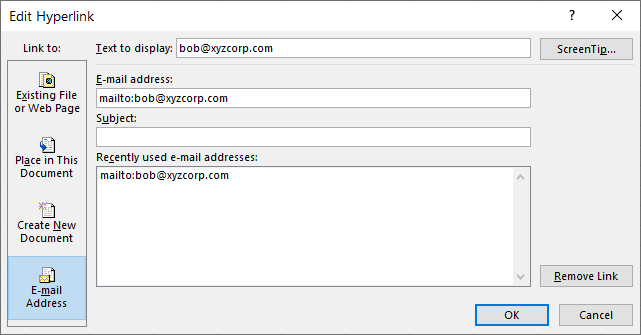
Figura 1. Edición de un hipervínculo.
Hay tres cosas que se pueden cambiar de forma independiente a través de este cuadro de diálogo, y querrá asegurarse de que estén configuradas correctamente para garantizar que las cosas estén sincronizadas.
El cuadro Texto para mostrar. * Este cuadro, en la parte superior del cuadro de diálogo, controla lo que está «activo» en la celda; en otras palabras, qué se puede hacer clic para iniciar el hipervínculo.
El cuadro Dirección de enlace. * Puede tener diferentes nombres; en la captura de pantalla de arriba es «Dirección de correo electrónico». La redacción puede variar según lo que haya seleccionado como tipo de vínculo a la izquierda del cuadro de diálogo. Esto debe configurarse, esencialmente, como las «entrañas» de un hipervínculo HTML. Por eso, para una dirección de correo electrónico, la ve en la captura de pantalla precedida por el código «mailto:».
La información en pantalla. * Si hace clic en este botón en la esquina superior derecha de la pantalla, puede establecer lo que ve como una información en pantalla cuando pasa el puntero del mouse sobre el enlace. Si no tiene la información en pantalla configurada en nada, se muestra una información en pantalla predeterminada que incorpora lo que estableció en el cuadro Dirección del vínculo.
ExcelTips es su fuente de formación rentable en Microsoft Excel.
Este consejo (13695) se aplica a Microsoft Excel 2007, 2010, 2013, 2016, 2019 y Excel en Office 365.